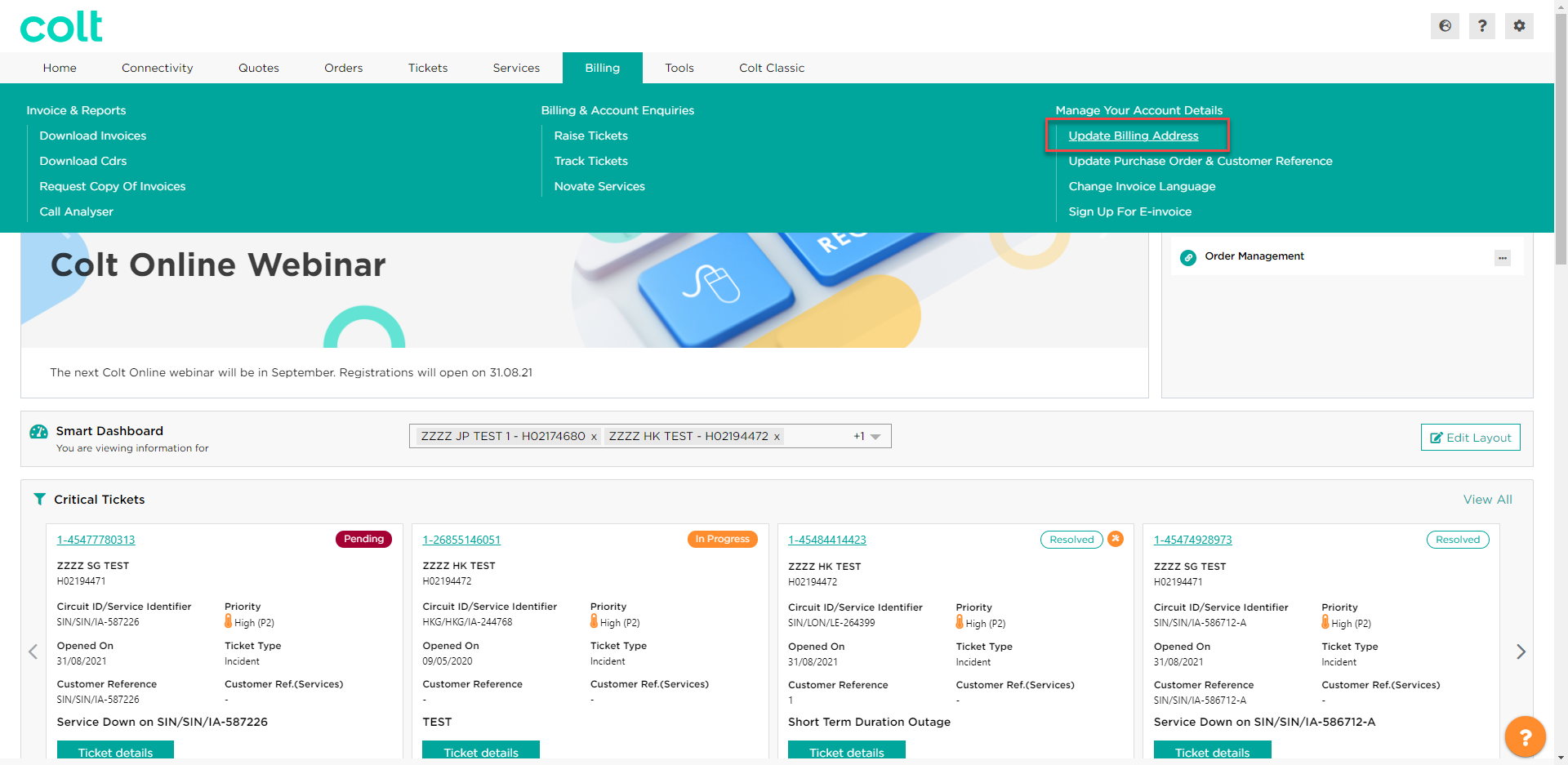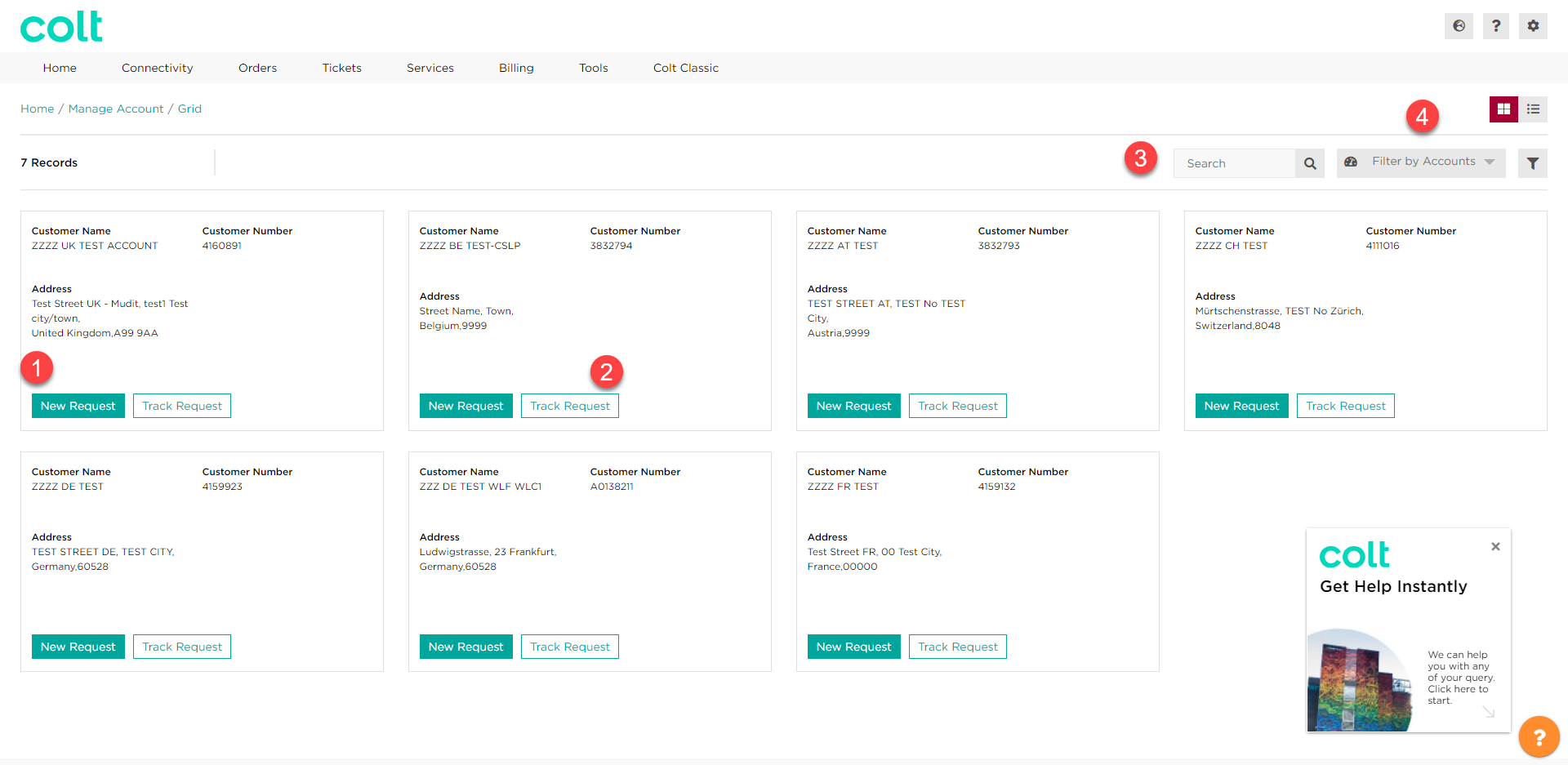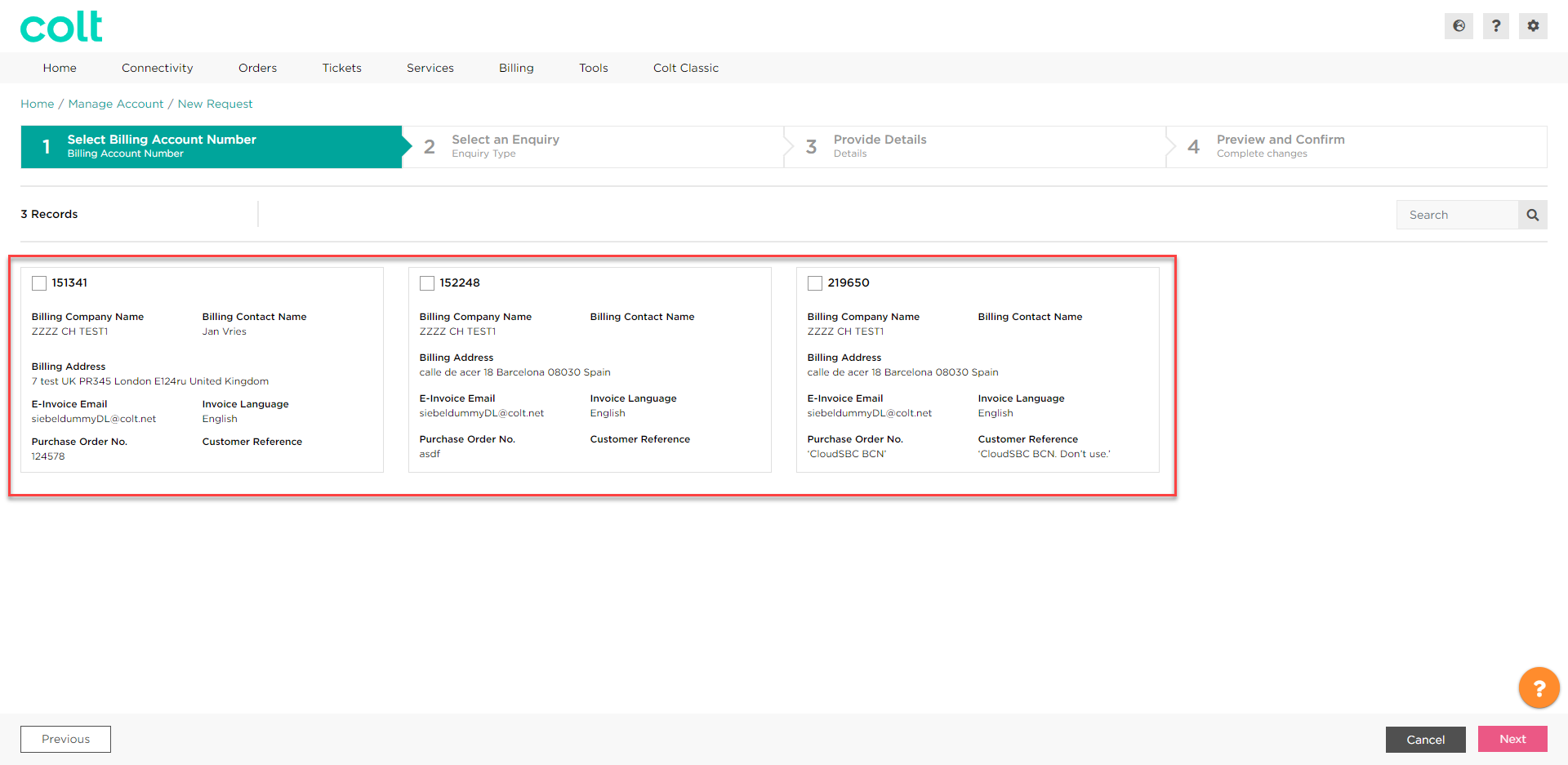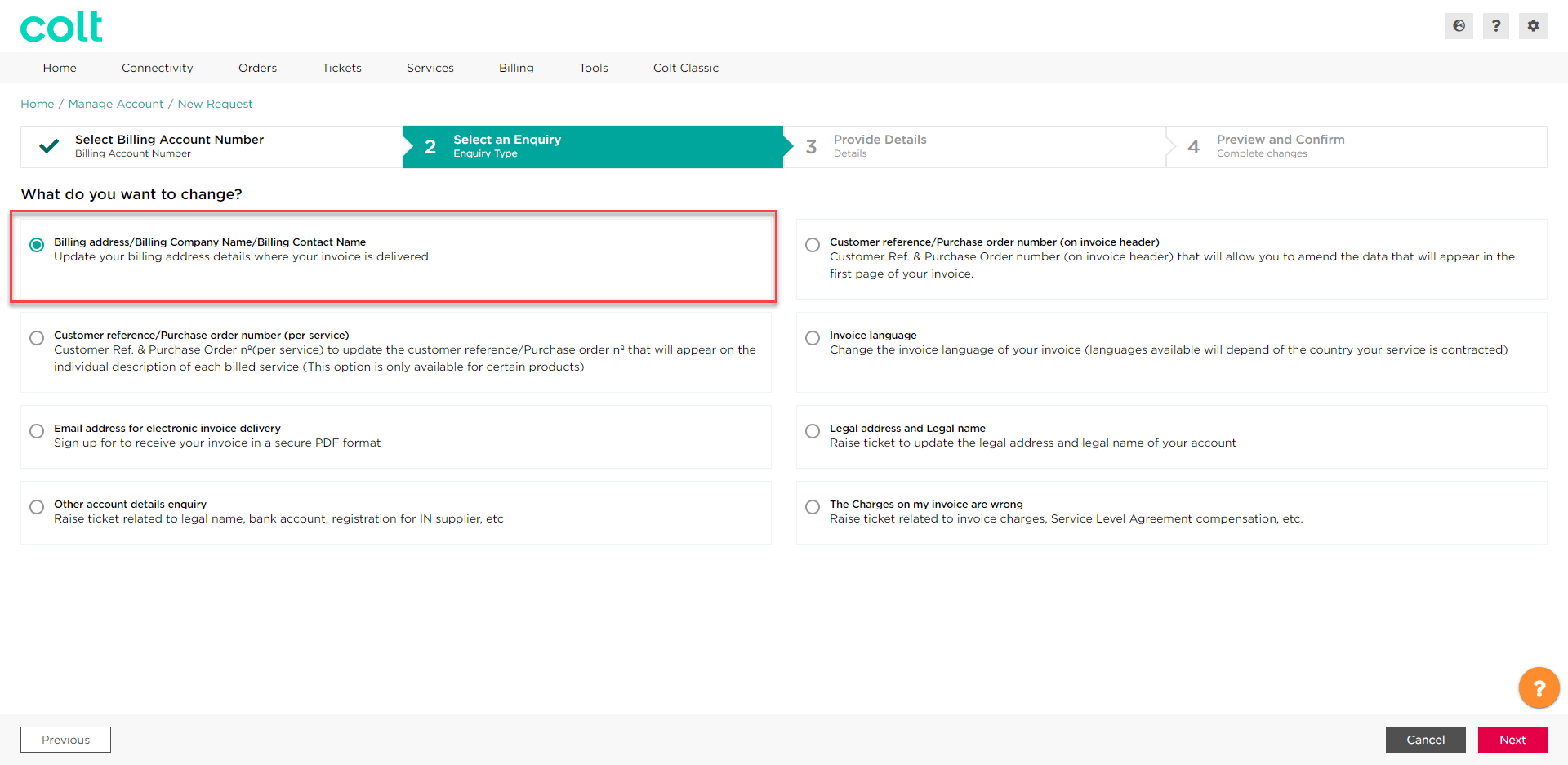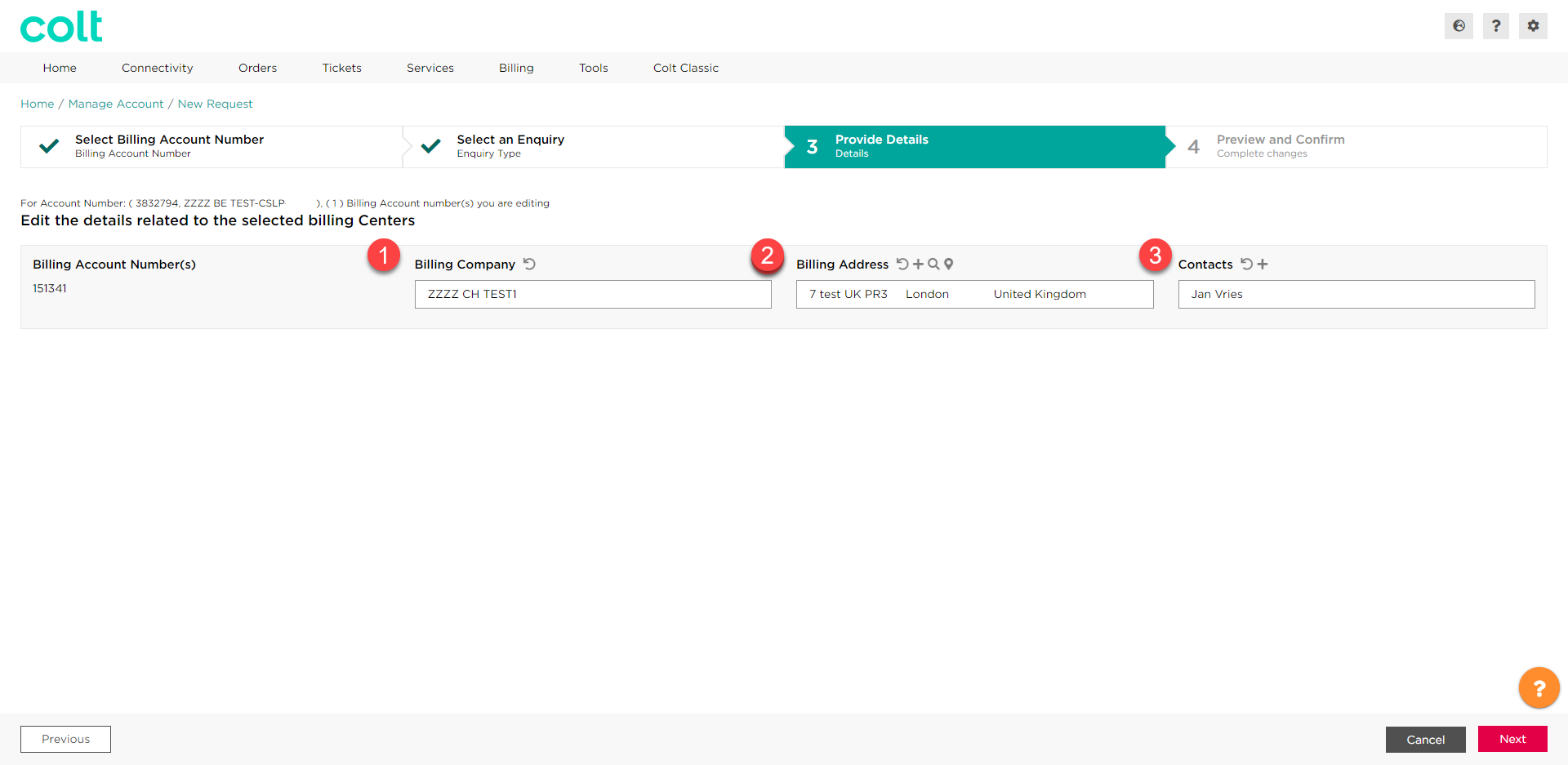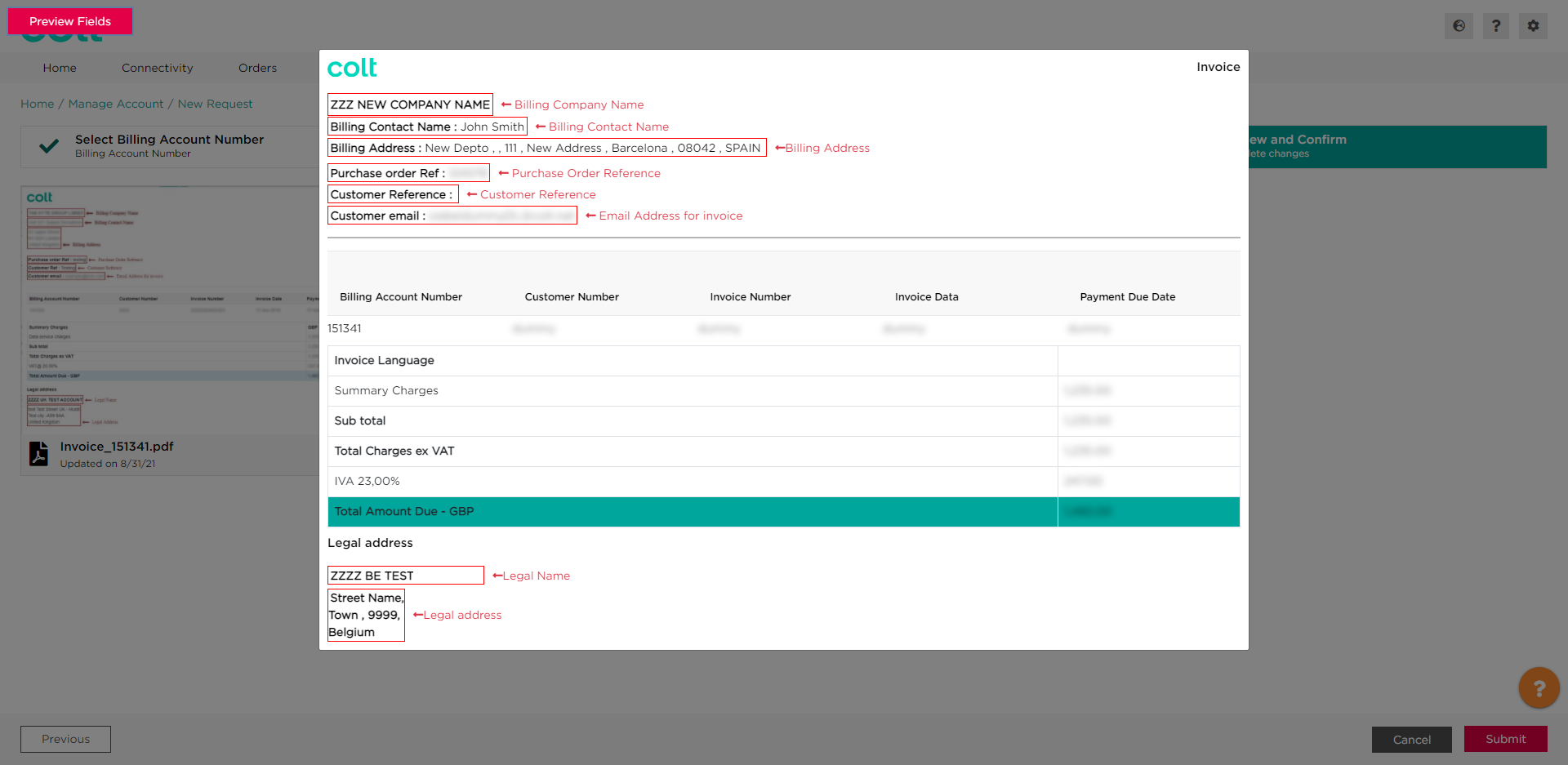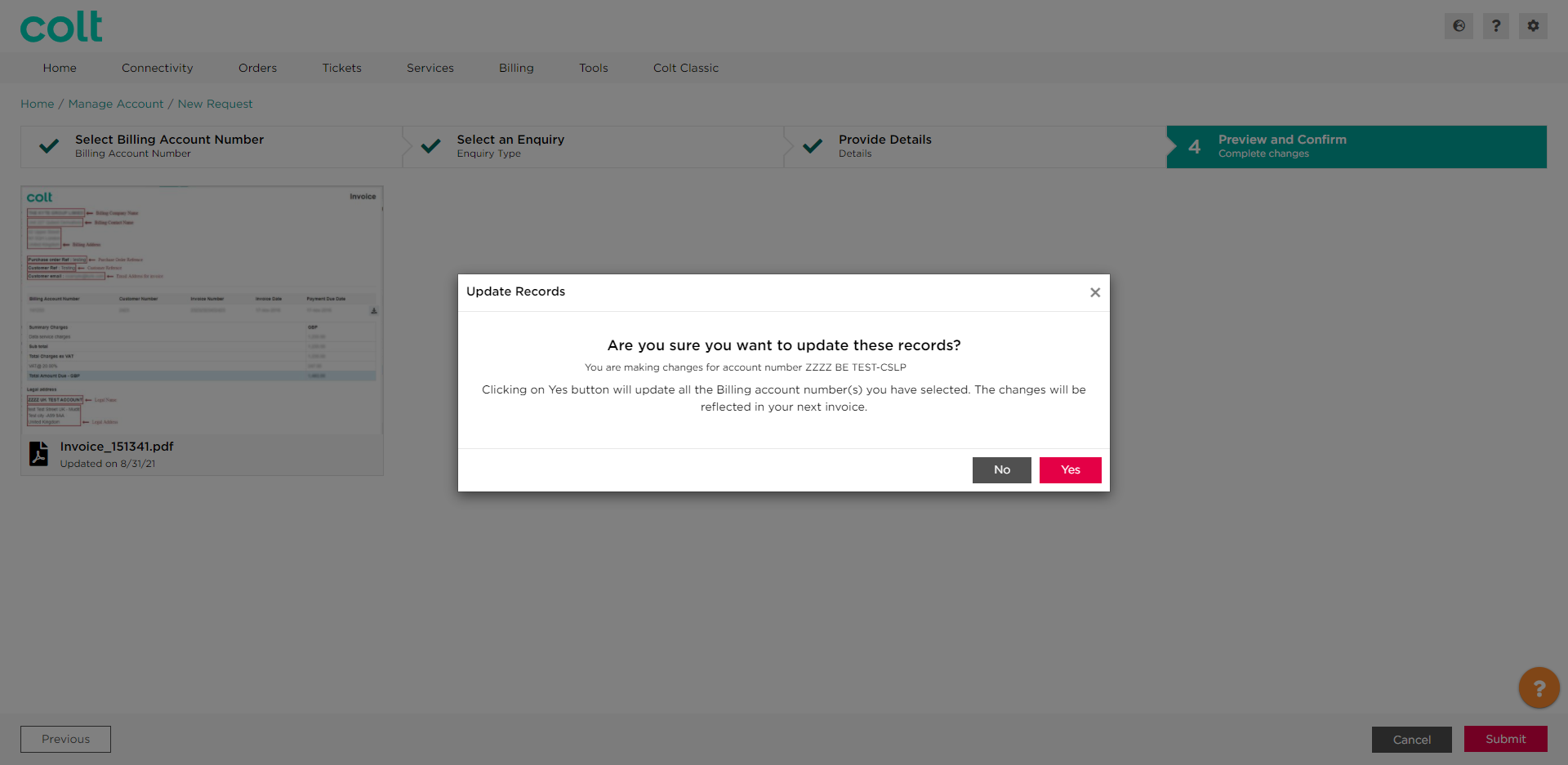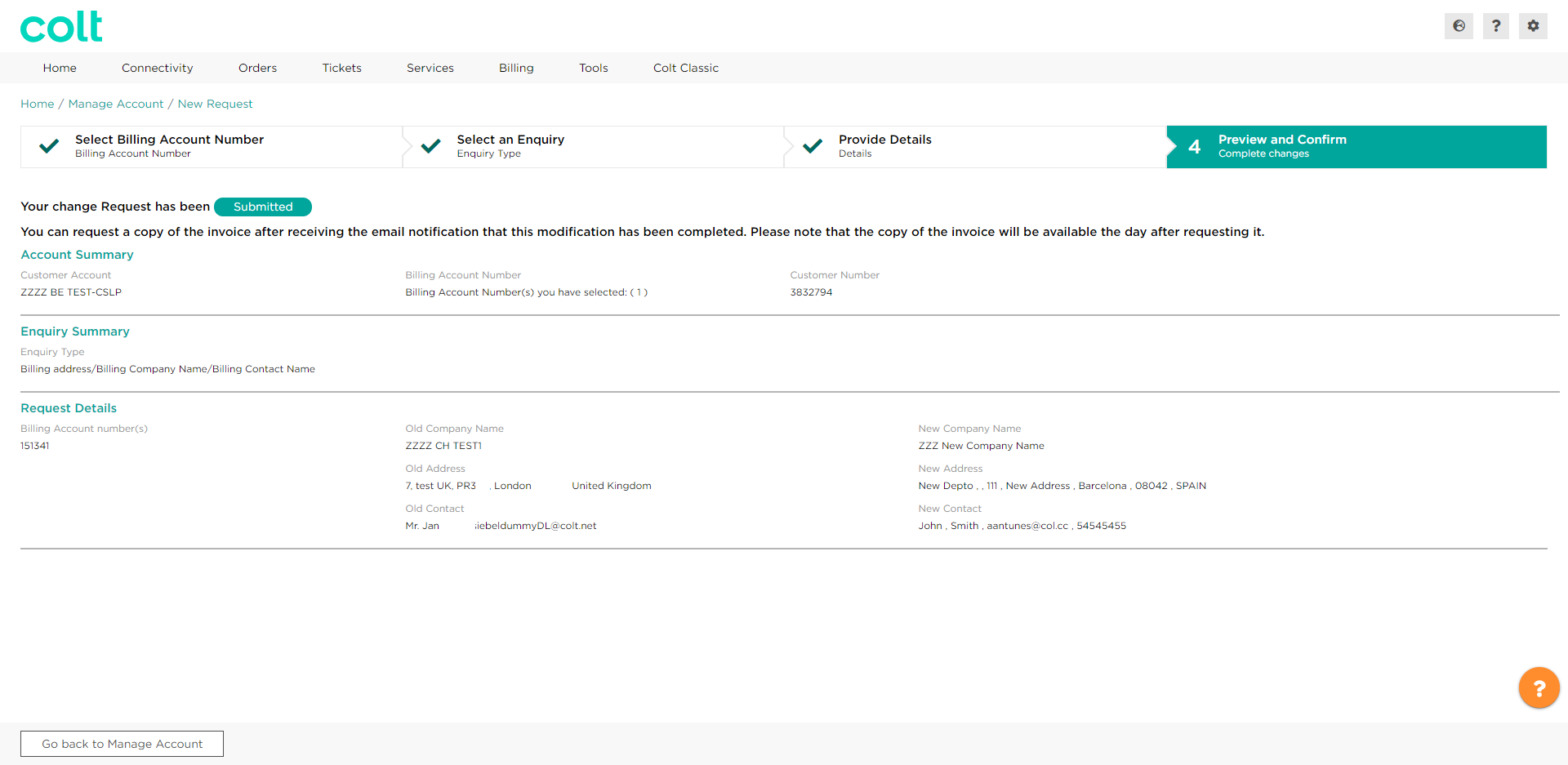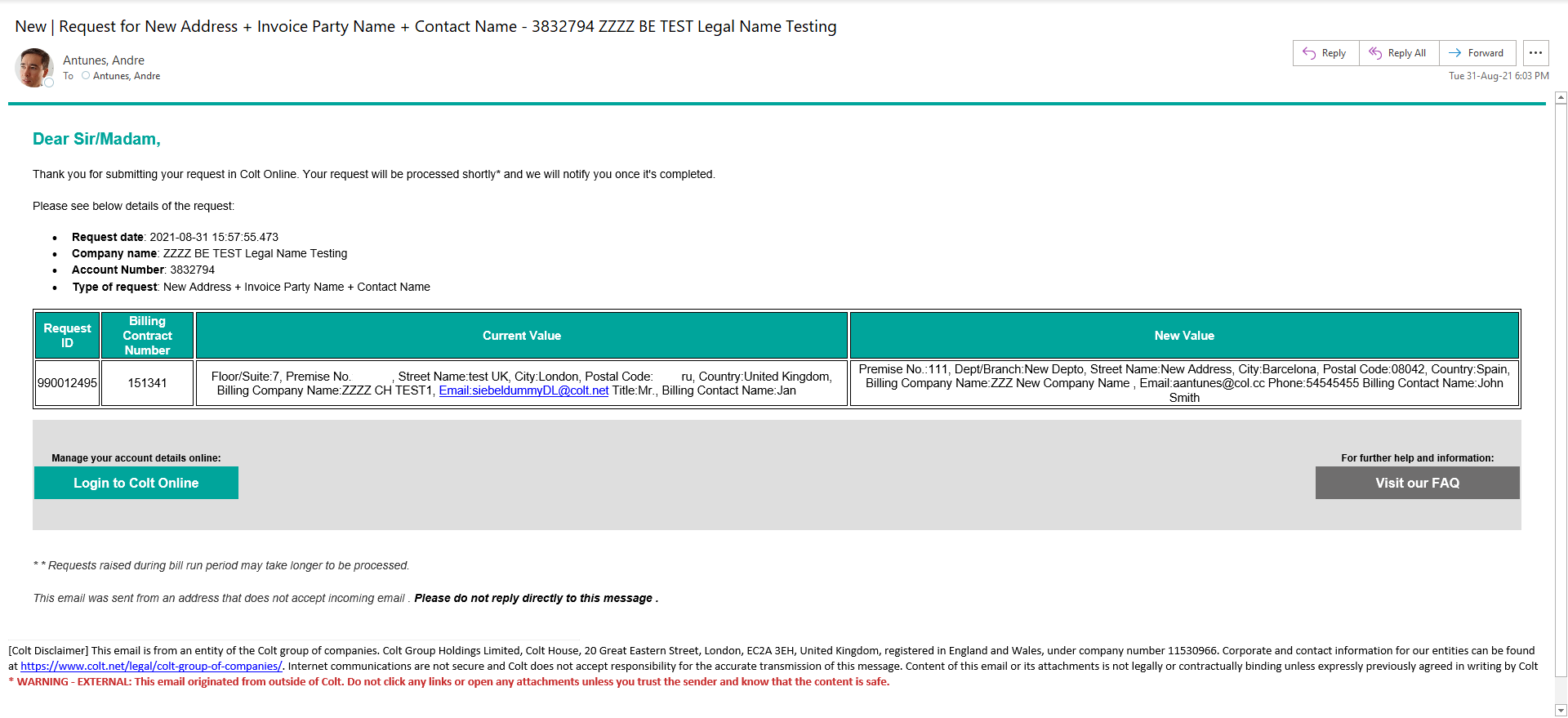Come aggiornare un indirizzo di fatturazione?
- Come aggiornare le impostazioni del tuo profilo?
- Come abilitare il Single Sign On per Colt Online ?
- Quali opzioni sono disponibili su Colt Online ?
- Quali notifiche/sottoscrizioni sono disponibili nel modulo di gestione dei contatti?
- Come funzionano gli abbonamenti e il modulo di gestione dei contatti in colt online?
- Come posso visualizzare le notifiche/iscrizioni che sono impostato a ricevere da colt?
- Cosa sono i lavori in programma?
- Cos'è il portale di gestione degli ordini?
Vai alla sezione Fatturazione dalla barra dei menu e seleziona l'opzione Aggiorna indirizzo di fatturazione.
Questo aprirà la pagina di gestione dell'account dove puoi visualizzare e gestire gli account associati al tuo profilo Colt Online . Segui i passi seguenti per aggiornare i dettagli del tuo indirizzo di fatturazione:
1- Fare clic su Nuova richiesta (1) per vedere i numeri dei tuoi conti di fatturazione e aggiornare i tuoi dati. Non trovi il tuo account? Usa il sito Casella di ricerca (3) per cercare o usare il tasto Filtro intelligente (4) per filtrare i conti visualizzati nella schermata
Cliccare su Nuova richiesta (1) per continuare
Nota: clicca su Track Request per visualizzare le modifiche precedenti apportate al tuo account.
Colt Online visualizzerà la lista dei numeri di conto di fatturazione relativi al conto selezionato nella schermata precedente.
Questa pagina vi permetterà di vedere i dettagli del conto corrente di fatturazione come l'indirizzo di fatturazione (incluso il nome della società di fatturazione e il nome del contatto di fatturazione), l'e-mail della fattura elettronica, il riferimento del cliente, il nº dell'ordine di acquisto e la lingua della fattura.
Usare il casella di ricerca per filtrare i dati, se necessario.
2- Seleziona il numero di conto di fatturazione che vuoi aggiornare e clicca su Next
3- Seleziona il tipo di modifica che vuoi richiedere e clicca su Next
4- Nella schermata successiva è possibile aggiornare i seguenti dettagli
- Billing Company (1) Questo è il nome della società che apparirà nell'indirizzo di consegna della fattura nell'intestazione della fattura
- Indirizzo di fatturazione (2) Questo è l'indirizzo di consegna della fattura che apparirà nell'intestazione della fattura
- Usa per aggiungere un nuovo indirizzo
- Usa per cercare un indirizzo esistente
- Usa utilizzare l'attuale indirizzo legale come indirizzo di fatturazione
- Contatti (3) Questa è la persona di contatto che apparirà nell'indirizzo di fatturazione della fattura
- Usa per aggiungere un nuovo contatto
- Usare il per aggiornare il campo ai valori originali
Fare clic su Avanti
5- Verrà visualizzata un'anteprima della tua fattura. Si prega di controllare se i dettagli sono corretti, quindi fare clic su Invia
6- Apparirà un pop up di conferma, clicca su sì per confermare
7 - Una pagina di conferma confermerà che la tua richiesta è stata inviata con successo
Una notifica sarà inviata alla sua casella di posta elettronica con i dettagli della sua richiesta.
Guarda il video qui sotto per una breve dimostrazione